AutoCAD二维绘图训练九十九之燕尾形方向标
1、如下图所示,
打开AutoCAD2012软件,新建一空白的CAD文件,
另存为:AutoCAD二维绘图训练九十九之燕尾形方向标
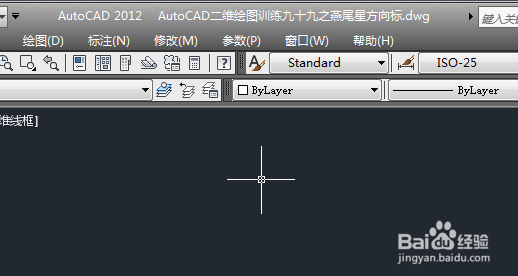
2、如下所示,
输入L,回车,激活直线命令,
随意指定一点,
输入坐标:100,0,回车,画竖直的线段,
输入100,-50,回车,画斜线段,
输入c,回车,画成三角形。
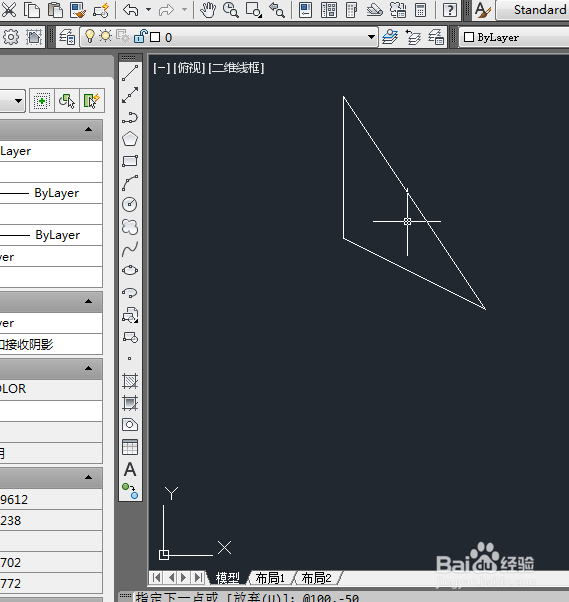
3、如下所示,
输入mi,回车,激活镜像命令,
选中三角形,回车
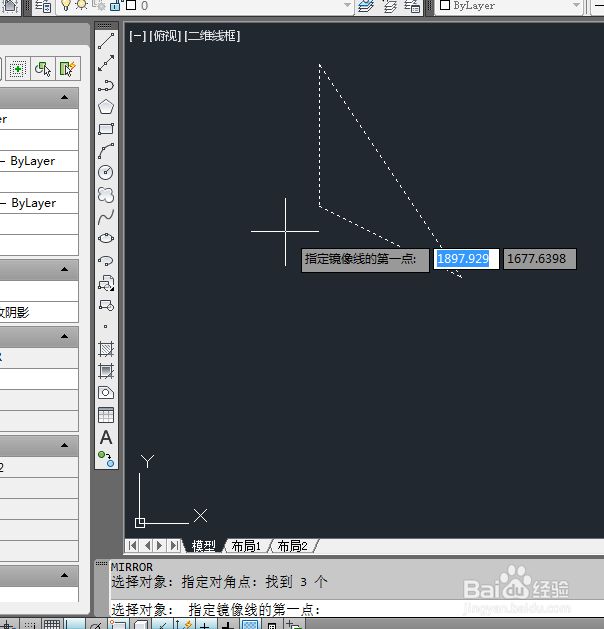
4、如下所示,
选中竖直线段的上下两个端点,回车,默认不删除,
完成镜像。
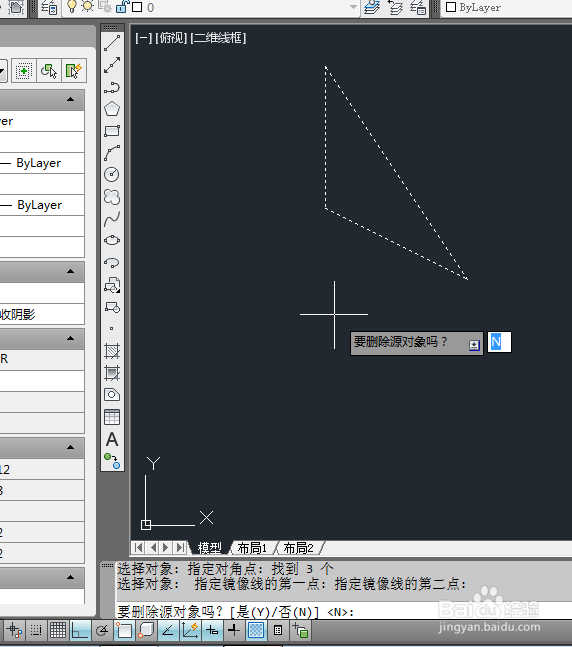
5、如下所示,
输入h,回车,激活填充命令,
右边的三角形填充红色。确定。
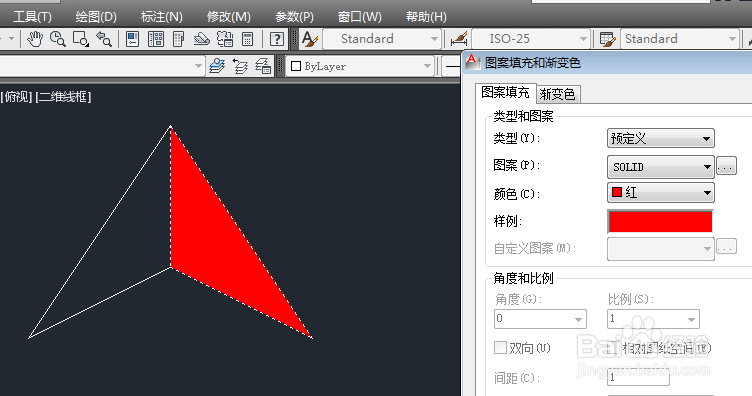
6、如下所示,
输入h,回车,激活填充命令,
左边的三角形填充蓝色。确定。
!!!!!!
至此,
这个二维图形就绘制完成,
本次训练结束。
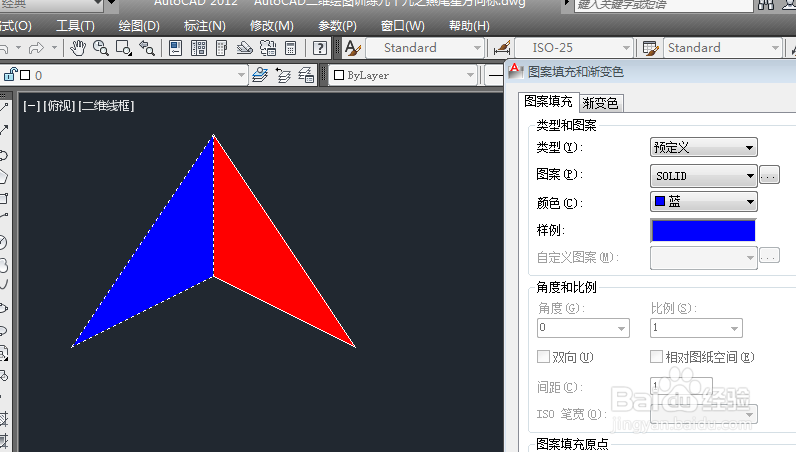
声明:本网站引用、摘录或转载内容仅供网站访问者交流或参考,不代表本站立场,如存在版权或非法内容,请联系站长删除,联系邮箱:site.kefu@qq.com。
阅读量:64
阅读量:38
阅读量:94
阅读量:24
阅读量:85